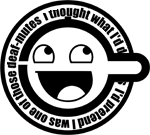- How to monitor power usage in Linux
- Install PowerTop on Linux
- Install PowerTop on Ubuntu or Debian
- Install PowerTop on CentOS, Fedora or RHEL
- Run PowerTop
- PowerTop — отслеживает общее энергопотребление и увеличивает срок службы батареи ноутбука Linux
- Что такое ПауэрТОП?
- Требования
- Как установить Powertop в Linux
- Как использовать PowerTop в Linux?
- Понимание опций и использования PowerTop
- Использование PowerTop с примерами
- Краткое содержание
- Проверить бп
- Похожие темы
How to monitor power usage in Linux
It is important to measure power consumption in operating system especially when you try to maximize the battery life of your laptop, or reduce the energy bill of rack-mounted servers in a data center. Power usage monitor can also be helpful to diagnose issues with power management, or even buggy behaviors of applications.
In this post, I will describe how to monitor power usage in Linux operating system.
For Linux-based systems, you can use PowerTop , an ncurses -based command-line tool developed by Intel to monitor process-level power consumption, and to provide suggestions to optimize power management. PowerTop supports Intel, AMD, ARM, and UltraSparc processors while it is the most reliable on Intel processors for the obvious reason.
Install PowerTop on Linux
Install PowerTop on Ubuntu or Debian
$ sudo apt-get install powertop
Install PowerTop on CentOS, Fedora or RHEL
$ sudo yum install powertop
Run PowerTop
To launch PowerTop , simply run:
Once PowerTop is launched, you can press left/right arrow keys to navigate tab-based UI. PowerTop can start reporting power estimates after it has collected enough measurements, which can take a couple of minutes. Previous measurements are stored in /var/cache/powertop , and will be loaded upon subsequent PowerTop launch.
In Tunables menu, you can experiment with various power management settings in case some tunable parameters are not enabled on your Linux distribution.
For offline analysis, PowerTop allows you to export power monitoring results to csv or html format as follows.
$ sudo powertop --csv=output.csv $ sudo powertop --html=output.html
To get more accurate estimates, you can run PowerTop in calibration mode as follows. The entire calibration process can take a couple of minutes. During calibration, PowerTop can disconnect your system from WiFi, adjust screen brightness, and generate USB device activities.
Loaded 27 prior measurements Starting PowerTOP power estimate calibration Calibrating idle Calibrating: disk usage My (0) time 14986258702 is not the same as child (0) time 15395089845 Calibrating backlight . device /sys/class/backlight/intel_backlight/brightness
The screenshots of PowerTop are shown below.
PowerTop — отслеживает общее энергопотребление и увеличивает срок службы батареи ноутбука Linux
Одной из наиболее важных характеристик хорошей машины с Linux, особенно ноутбуков, является управление питанием с точки зрения продления срока службы батареи. В Linux есть утилиты, которые могут помочь вам контролировать и отслеживать производительность батареи, хотя многие из нас по-прежнему сталкиваются с проблемами при выборе правильных настроек питания для управления энергопотреблением и увеличения срока службы батареи.
В этой статье мы рассмотрим утилиту Linux под названием PowerTOP, которая поможет вам получить соответствующие системные настройки для управления питанием на вашем компьютере с Linux.
Что такое ПауэрТОП?
PowerTOP – это средство диагностики на основе терминала, разработанное Intel и помогающее отслеживать потребление энергии программами, работающими в системе Linux, когда она не подключена к источнику питания.
Важной особенностью PowerTOP является то, что он обеспечивает интерактивный режим, который позволяет пользователю экспериментировать с различными настройками управления питанием.
Требования
Для PowerTOP требуются следующие компоненты:
- Инструменты разработки, такие как C++, g++, libstdc++, autoconf, automake и libtool.
- Помимо вышеперечисленного, также требуются компоненты pciutils-devel, ncurses-devel и libnl-devel
- версия ядра => 2.6.38
Как установить Powertop в Linux
PowerTOP можно легко установить из системных репозиториев по умолчанию с помощью соответствующего диспетчера пакетов.
$ sudo apt-get install powertop [On Debian based systems] # yum install powertop [On RedHat based systems] # dnf install powertop [On Fedora 22+ systems]
Важно: Обратите внимание, что при установке powertop из системных репозиториев по умолчанию вы получите более старую версию.
Если вы хотите установить самую последнюю версию (например, v2.7, выпущенную 24 ноября 2014 г.) powertop, вам необходимо собрать ее и установить из исходного кода, для этого в системе должны быть установлены следующие зависимости.
------------------- On Debian based Systems ------------------- # apt-get install build-essential ncurses-dev libnl-dev pciutils-dev libpci-dev libtool
------------------- On RedHat based Systems ------------------- # yum install gcc-c++ ncurses-devel libnl-devel pciutils-devel libtool
После установки всех вышеперечисленных необходимых пакетов пришло время загрузить самую последнюю версию PowerTop и установить ее, как было предложено:
# wget https://01.org/sites/default/files/downloads/powertop/powertop-2.7.tar.gz # tar -xvf powertop-2.7.tar.gz # cd powertop-2.7/ # ./configure # make && make install
Как использовать PowerTop в Linux?
Чтобы использовать этот инструмент, нужны привилегии root, поскольку вся информация, необходимая powertop для измерения энергопотребления приложениями, собирается непосредственно с системного оборудования.
Попробуйте использовать его с питанием от батареи ноутбука, чтобы увидеть влияние на систему. Он показывает общее потребление энергии системой и отдельными компонентами системы, перечисленными в различных категориях: устройства, процессы, системный таймер, ядро работает и прерывает.
Понимание опций и использования PowerTop
Чтобы установить оптимальные настройки для всех параметров настройки без интерактивного режима, используйте параметр —auto-tune .
Чтобы запустить его в режиме калибровки, используйте параметр —Calibrate . Если вы запускаете powertop на аккумуляторе ноутбука, он отслеживает энергопотребление, а также процессы, запущенные в системе, и после получения достаточных измерений мощности сообщает об оценках мощности.
Затем вы можете использовать эту опцию, чтобы получить более подходящие оценки при использовании этой опции, чтобы реализовать цикл калибровки с различными уровнями отображения и рабочими нагрузками.
Чтобы запустить его в режиме отладки, используйте параметр —debug .
Вы также можете создать отчет для анализа данных, используя —csv=filename . Созданный отчет называется отчетом CSV, и если вы не указываете имя файла по буквам, используется имя по умолчанию powertop.csv.
Чтобы создать файл отчета в формате html, используйте параметр —html=filename . Вы можете указать, как долго в секундах может быть создан отчет, используя —time=seconds .
Вы можете указать файл рабочей нагрузки для выполнения в рамках калибровки перед созданием отчета, используя —workload=workload_filename .
Чтобы отобразить справочные сообщения, используйте параметр —help или просмотрите справочную страницу.
Чтобы указать количество запусков теста, используйте параметр —iteration .
Использование PowerTop с примерами
Если вы запустите powertop без какой-либо из вышеперечисленных опций, он запустится в интерактивном режиме, как показано в выходных данных ниже.
Обзорный экран
На этом экране можно просмотреть список компонентов системы, которые либо чаще всего отправляют пробуждение ЦП, либо потребляют больше всего энергии в системе.
Экран статистики простоя
Он отображает различную информацию о C-состояниях процессора.
Экран статистики частоты
На этом экране отображается частота пробуждения процессора.
Экран статистики устройства
Он предоставляет информацию, аналогичную обзорному экрану, но только для устройств.
Экран настроек
Он содержит предложения по оптимизации вашей системы для обеспечения хорошего энергопотребления.
Как видно из приведенного выше вывода, доступны разные экраны отображения, и для переключения между ними можно использовать клавиши Tab и Shift+Tab. Выйдите из powertop, нажав клавишу Esc, как указано в нижней части экрана.
Он отображает количество раз, когда ваша система просыпается каждую секунду, когда вы просматриваете экран отображения статистики устройства, он показывает статистику использования энергии различными аппаратными компонентами и драйверами.
Чтобы максимизировать заряд батареи, вы должны свести к минимуму пробуждение системы. Для этого вы можете использовать экран отображения Tunables.
\Плохо обозначает параметр, который не экономит электроэнергию, но может быть полезен для производительности вашей системы.
Затем \Хорошо обозначает параметр, который экономит электроэнергию. Нажмите клавишу [Enter] на любом настраиваемом параметре, чтобы переключить его на другой параметр.
В приведенном ниже примере показаны выходные данные при использовании параметра —caulibrate .
После циклов калибровки powertop отобразит обзорный экран со сводкой операций, как показано ниже.
Создание отчета PowerTop CSV
В следующем примере показано создание отчета CSV за двадцать секунд.
# powertop --csv=powertop_report.txt --time=20s
Теперь давайте просмотрим отчет CSV с помощью команды cat.
Создать отчет PowerTop HTML
Вы можете создать отчет в формате html следующим образом, расширение файла html автоматически добавляется к имени файла.
Образец HTML-файла отчета при просмотре в браузере.
Этот инструмент также имеет службу демона, которая помогает автоматически устанавливать для всех настроек значение «Хорошо» для оптимального энергосбережения, и вы можете использовать его следующим образом:
# systmctl start powertop.service
Чтобы служба демона запускалась во время загрузки, выполните следующую команду:
# systemctl enable powertop.service
Краткое содержание
Вы должны соблюдать осторожность при использовании службы демона, поскольку некоторые настраиваемые параметры представляют риск потери данных или странного поведения системного оборудования. Это видно по параметрам \Время ожидания обратной записи ВМ, которые влияют на время ожидания вашей системы перед записью каких-либо изменений данных на фактический диск.
Попробуйте использовать этот инструмент в течение некоторого периода времени и наблюдайте за производительностью вашей батареи. Вы можете оставить комментарий, чтобы рассказать нам о многих других подобных инструментах или добавить информацию об использовании powertop, об ошибке, с которой вы столкнулись. Не забывайте всегда оставаться на связи с Tecmint, чтобы получать больше таких руководств.
Проверить бп
Сижу в дуалбует, глюки одинаковые.
Бывает не выходит из гибернации, а включается. Раз в неделю один из винтов пропадает из систем. Грешу на бп, но как проверить его программно? Тестера нет, да и я б все равно ничего не понял. Кондеры вроде не вздутые.
Без оборудования вряд ли что то можно проверить. Самый простой вариант — мощность блока питания+мощность всех внешних устройств.BIOS, в лучшем случае, покажет напряжения на процессоре. Вообще то мало информации.
программно — никак. нужен тестер + какая-нибудь эталонная нагрузка (хотя бы на 50% от заявленной мощности БП). то, что показывает мониторинг — у него погрешность +-5%.
если БП нонейм (всякие там гембирды) — то лучше сменить на норальный fsp или хотя бы qdion (бюджетные БП пр-ва того же fsp).
В голос! Нормальный это Enhance или Seasonic.
Запускаешь sensors, смотришь напряжение 12V. Допустим 12.31. Запускаешь параллельно из этого комплекта: http://www.geeks3d.com/gputest/ furmark и выполняешь команду 7za b.
Выполняешь sensors опять, если напряжение завалилось больше чем на 6%, то несешь БП на помойку.
steemandlinux ★★★★★ ( 21.01.17 13:51:48 MSK )
Последнее исправление: steemandlinux 21.01.17 13:52:41 MSK (всего исправлений: 2)
Нормальный это Enhance или Seasonic.
Есть альтернативы? В топе кроме этих двух ничего нет.
без спячки проблемы наблюдаются ?
Бп какой-то китайский нонейм, лет 5 точно есть. Отрубил второй винт и привод, вроде пока проблем нет, погоняю с недельку.
Мультиметр копейки же стоит, уже давно бы купил да проверил. Как вы живете вообще без него.
fsp мощность заявленную держит, работает по 10 лет без проблем (ну разве что PAF попались раз фейловые, со шлаковыми capxon’ами вместо конденсаторов), с нормальным супервайзором, не дающим БП выдать 20+В вместо 12В при КЗ. в чем проблема-то?
не, ну если хотите, можете конечно и сисоники покупать, которые раза в 3 дороже, но смысл?
Похожие темы
- Форум Пропадают надписи у оконных приложений (2011)
- Форум Software raid (2006)
- Форум Очччееень медленно запускаются программы. (2004)
- Форум Ремонт монитора benq fp71g+u (2013)
- Форум Помер ноут (2021)
- Форум seagate swap. виснет винт с включенным свапом (2011)
- Форум Debian 7 останавливается без видимых причин. (2015)
- Форум UDMA for linux (2002)
- Форум Включается gps при исходящих звонках и включении 3g (2017)
- Форум Gentoo и видеокарта ATI Radeon Xpress 1100 (2012)